
Obsah:
- Autor John Day [email protected].
- Public 2024-01-30 11:55.
- Naposledy zmenené 2025-01-23 15:05.
Hej, čo sa deje, chlapci! Akarsh tu z CETech.
Dnes máme k dispozícii niektoré zo senzorových modulov, ktoré sú veľmi užitočné v každodennom živote, ale v malej verzii. Senzory, ktoré dnes máme, sú veľmi malé v porovnaní s tradičnými veľkými senzorovými modulmi, ktoré používame s Arduinom, ale sú rovnako dobré ako ich väčšia verzia.
S pomocou týchto drobných a kompaktných súčiastok od TinyCircuits postavíme vlastný Fitness Tracker, ktorý bude mať tiež oximeter, akcelerometer a malý OLED displej.
Prejdime teda teraz k zábavnej časti.
Krok 1: Vyrobte si DPS pre svoje projekty

PCBGOGO, založená v roku 2015, ponúka služby montáže DPS na kľúč, vrátane výroby DPS, montáže DPS, získavania komponentov, testovania funkčnosti a programovania IC.
Jeho výrobné základne sú vybavené najmodernejšími výrobnými zariadeniami, ako sú vyberacie a umiestňovacie stroje YAMAHA, pec Reflow, spájkovačka Wave, X-RAY, testovací stroj AOI; a najpovolanejší technický personál.
Napriek tomu, že majú iba 5 rokov, majú továrne v oblasti PCB viac ako 10 rokov pôsobenia na čínskych trhoch. Je popredným špecialistom na montáž povrchových dosiek, dier a zmiešaných technológií montáže DPS a služby elektronickej výroby, ako aj montáže DPS na kľúč.
PCBGOGO poskytuje službu objednávania od prototypu po sériovú výrobu, pripojte sa k nim hneď.
Krok 2: Malé súčiastky z TinyCircuits


Komponenty, ktoré dnes máme v ich malej verzii, sú uvedené nižšie:-
- ASM2022 (Drobná obrazovka+): Toto bude jadro projektov, ktoré budeme robiť s komponentmi Tiny. Bude vykonávať podobnú prácu ako Arduino alebo ESP8266 v obvode. Je to malá obrazovka OLED, ktorú je možné pripojiť pomocou USB. Má 32-bitový procesor a je predinštalovaný s hrou Flappy Bird, ktorú môžete hrať pomocou tlačidiel na module. Jedná sa o farebný displej so 16-bitovou farebnou hĺbkou. Aby sme ho mohli použiť v našom projekte, musíme ho najskôr nakonfigurovať, čo urobíme v ďalších krokoch.
- ASD2123-R (TinyShield Wifi Board): Je to modul, ktorý je podobný modulu ESP8266, vďaka ktorému sa projekt dokáže pripojiť k sieti Wi-Fi.
- AST1024 (Wireling senzora TOF): Je to snímač času letu, ktorý je potrebný na výpočet času potrebného na prekonanie určitej vzdialenosti objektom. Tu používame termín drôtovanie, pretože moduly nie je potrebné spájkovať, ale je možné ich navzájom spájať pomocou konektorov, ktoré sú na nich umiestnené, alebo pomocou káblových konektorov, ktoré sú súčasťou balenia.
- AST1042 (0,42 "OLED obrazovka): Je to ďalší OLED displej, ale tentoraz je to už viac krát viac ako prst. Je to čiernobiely displej, ktorý môže mať mnoho aplikácií, ale v tomto projekte nejdeme použiť tento.
- AST1037 (Wireling Sensor Moisture Sensor): Je to malý snímač vlhkosti a jeho činnosť je rovnaká ako u väčšieho snímača vlhkosti. Môže byť použitý na zostavenie sledovača rastlín.
- ASD2201-R (adaptér MicroSD pre TinyShield): Ako už názov napovedá, jedná sa o adaptér MicroSD, pomocou ktorého môžeme k nášmu projektu pripojiť kartu SD za účelom ukladania údajov.
- AST1030 (prepojenie mikrofónu MEMS): Toto prepojenie používa mikrofón SPW2430 MEMS na detekciu zvuku a výstup analógového signálu.
- ASD2022 (Wireling Adapter TinyShield): Toto je druh oddeľovacej dosky pre náš OLED zobrazovací modul. Keď sú prepojené s týmto, prepojovacie porty sú oddelené a prepojenie s viacerými modulmi je jednoduché.
- AST1041 (Wireling Pulse Oximeter Sensor Wireling): Je to senzorový modul, ktorý meria srdcovú frekvenciu alebo pulz a tiež poskytuje hladinu kyslíka pomocou oxymetra v ňom.
- AST1001 (Wireling akcelerometra): Je to senzorový modul, ktorý poskytuje údaje o polohe akéhokoľvek objektu. Toto použijeme v našom projekte na to, aby fungovalo ako krokové počítadlo vnímaním zmeny polohy.
- AST1013 (Wire Driver Wireling LRA): Je to v podstate modul pohonu motora, ktorý možno použiť ako vibračný motor signalizujúci akékoľvek upozornenie.
-
5 káblov rôznej dĺžky: Jedná sa o vodiče 5 rôznych dĺžok, ktoré sa používajú na pripojenie rôznych modulov k adaptérovému štítu a nakoniec k TinyScreen+.
Krok 3: Budovanie sledovača fitness: hardvérová časť


Teraz ideme vybudovať náš projekt sledovania kondície. V tomto kroku prepojíme všetky vhodné moduly, ktoré sú potrebné na fungovanie fitness trackera. Odporúčame vám pozrieť si video k tomuto projektu predtým, ako vykonáte prepojenia, pretože vám to pomôže lepšie porozumieť prepojeniam.
Požadované súčasti: ASM2022 (Tiny Screen+), ASD2022 (drôtený adaptér TinyShield), ASR00007 (lítium -polymérová batéria), AST1041 (drôtový snímač pulzného oxymetra), AST1001 (drôt akcelerometra), AST1013 (vodič zapojenia ovládača LRA), AST1030 (prepojenie mikrofónu MEMS), ASD2201-R (adaptér TinyShield MicroSD)
Kroky na pripojenie sú nasledujúce:-
- Vezmite káblový adaptér TInyShield a pomocou káblových konektorov pripojte pulzný oxymeter k portu 1 štítu adaptéra.
- Pripojte modul ovládača LRA k portu 2 a modul mikrofónu pripojte k portu 0.
- Pripojte modul akcelerometra k portu číslo 3. Týmto spôsobom sa všetky požadované moduly v krátkom čase spoja s štítom adaptéra.
- Teraz pripojte alebo naskladajte štít adaptéra na Tiny Screen+ a potom pripojte adaptér MicroSD k zostave.
- Nakoniec prepojte lítium -polymérovú batériu s Tiny Screen+a týmto spôsobom budete za chvíľu hotoví s hardvérovou súčasťou projektu.
Teraz musíme nakonfigurovať Arduino IDE, aby naprogramovalo Tiny Screen+ tak, aby fungovalo ako Fitness Tracker namiesto práce v režime Flappy Birds, ktorý budeme robiť v nasledujúcom kroku.
Krok 4: Nastavenie IDE Arduino


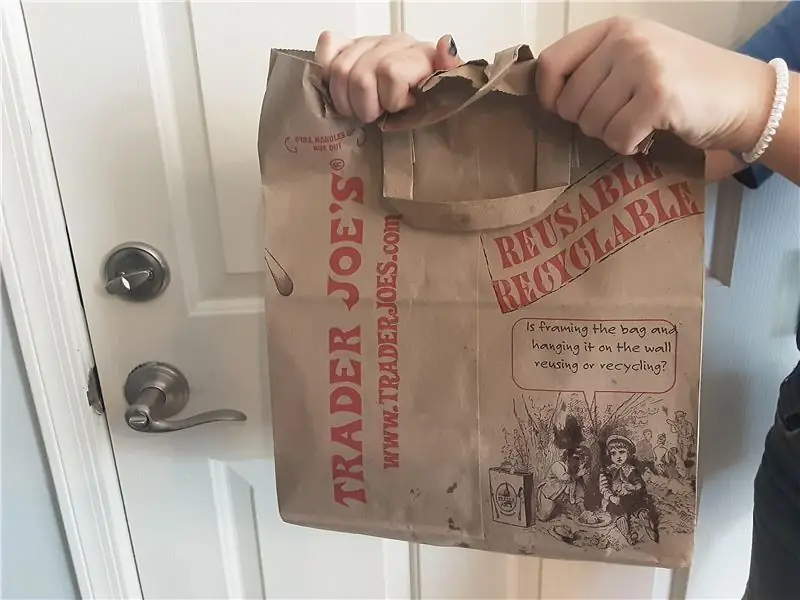
Pretože pracujeme s Tiny Screen+ prvýkrát, musíme nainštalovať vhodné dosky a knižnice, aby fungoval. Na to musíte vykonať nasledujúce kroky:-
- Otvorte Arduino IDE. Tam musíte kliknúť na tlačidlo súboru. V rozbaľovacej ponuke, ktorá sa otvorí, prejdite na položku Predvoľby.
- Zobrazí sa pole s adresou URL dodatočného správcu dosiek. Do tohto poľa musíte vložiť odkaz uvedený nižšie oddelený čiarkou:
- Akonáhle to bude hotové, musíme prejsť na Nástroje, potom na Panely, a odtiaľ prejsť na Správcu dosiek.
- V Správcovi dosiek musíme vyhľadať dosky „Arduino SAMD“a nainštalovať ich. Keď sú nainštalované dosky Arduino SAMD, musíme nainštalovať aj dosky „TinyCircuits SAMD“.
- Teraz, keď sú dosky nainštalované, musíme nainštalovať knižnicu TinyScreen. Za týmto účelom prejdite na položku Skica, potom zahrnúť knižnicu a potom spravovať knižnice. Tam musíme vyhľadať „TinyScreen“a nainštalovať knižnicu. Knižnicu si môžete stiahnuť aj zo stránky Github tohto projektu a vložiť ju do priečinka s knižnicami Arduino.
Takže týmto spôsobom sme skončili s nastavením nášho Arduino IDE. Teraz sme pripravení pripojiť TinyScreen k nášmu počítaču a nahrať kód projektu.
Krok 5: Budovanie sledovača fitness: časť softvéru


Keď sme skončili s nastavením Arduino IDE a časťou Pripojenia pre projekt. Teraz môžeme urobiť softvérovú časť zostavy Fitness Tracker, tj. Nahrať kód na TinyScreen+. Na to musíme vykonať nasledujúce kroky:-
- Odtiaľto zamierte do úložiska projektu Github.
- Odtiaľ si musíte stiahnuť knižnicu MAX30101, knižnicu Wireling a knižnicu SD kariet a vložiť ich do priečinka knižníc Arduino vo svojom počítači.
- Potom si musíte stiahnuť súbor Fitness Tracker zo stránky Github. Toto je kódex tohto projektu. Otvorte to vo svojom IDE Arduino.
- Po otvorení kódu. Pripojte Tiny Screen+ k počítaču. Vyberte správny port COM a kliknite na tlačidlo nahrávania.
Takže týmto spôsobom sme skončili aj s časťou projektu v oblasti kódovania. Teraz, keď sa kód nahrá, bude náš Fitness Tracker pripravený na použitie.
Krok 6: Testovanie Fitness Tracker


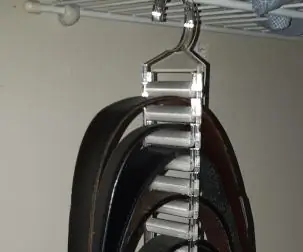
Keď sa kód nahráva, obrazovka zobrazí režim Tiny Screen+ Bootloader a keď sa kód nahrá, obrazovka bude prázdna, to znamená, že kód sa nahrá a teraz sme pripravení používať náš nástroj na sledovanie kondície. Ak chcete začať používať Tracker, musíme raz stlačiť tlačidlo na obrazovke. Akonáhle stlačíme tlačidlo na obrazovke, Fitness Tracker spustí svoju činnosť a obrazovka začne zobrazovať rôzne údaje, ako je dátum, čas, tepová frekvencia, hladina kyslíka, úroveň batérie a počet krokov. Na obrazovke sa môže zobraziť chybný alebo nesprávny počet krokov, pretože kód bol navrhnutý tak, že počíta krok aj vtedy, keď dôjde k miernemu trhaniu. Parametre v kóde môžeme teda upraviť tak, aby boli presnejšie. Na kontrolu hladiny kyslíka a tepovej frekvencie. Musíme vziať senzor oxymetra a umiestniť ho medzi prst a palec a obrazovka zobrazí namerané hodnoty. Hodnoty sú tiež uložené vo formáte Excel listu na SD kartu, ktorú sme spojili s Tiny Screen, a tieto hodnoty je možné skontrolovať pripojením karty SD k počítaču pomocou adaptéra. Wifi Shield môžeme tiež prepojiť s projektom a nahrať údaje do cloudu. Takže vidíte, že možností je veľa. Z týchto komponentov môžete postaviť množstvo projektov bez akýchkoľvek problémov s spájkovaním. Niektoré z projektov, ktoré môžu tieto súčiastky realizovať, sú aj na webovej stránke TinyCircuits, kde si ich môžete prezrieť a vyrobiť sami.
Toto bol návod k projektu Fitness Tracker. Dúfam, že sa vám to páčilo
Odporúča:
KAMEŇ LCD s inteligentným domom: 5 krokov

KAMERA LCD so systémom Smart Home: Dnes som dostal displej jednotky STONE so sériovým portom, ktorý dokáže komunikovať prostredníctvom sériového portu MCU, a návrh logiky používateľského rozhrania tohto displeja je možné navrhnúť priamo pomocou softvéru VGUS, ktorý je k dispozícii na oficiálnych webových stránkach spoločnosti STONE, čo je veľmi dôležité. presvedčiť
Solárny senzor teploty a vlhkosti Arduino poháňaný snímačom Oregon s frekvenciou 433 MHz: 6 krokov

Solárny senzor teploty a vlhkosti Arduino poháňaný snímačom Oregon s frekvenciou 433 MHz: Ide o zostavu senzora teploty a vlhkosti napájaného solárnou energiou. Senzor emuluje snímač Oregon s frekvenciou 433 MHz a je viditeľný v bráne Telldus Net. Čo potrebujete: 1 x 10-LED Snímač pohybu slnečnej energie " z Ebay. Uistite sa, že je na batérii 3,7 V
Fitness hodinky, ktoré môžu monitorovať rast baktérií: 14 krokov

Fitness hodinky, ktoré môžu monitorovať rast baktérií: Baktérie hrajú v našom živote dôležitú úlohu. Môžu byť prospešné a môžu nám poskytnúť lieky, pivo, potravinové prísady a podobne. Nepretržité monitorovanie fázy rastu a koncentrácie bakteriálnych buniek je zásadným procesom. Toto je dôležitá ro
Rádiové ovládanie RF 433MHZ pomocou HT12D HT12E - Výroba diaľkového ovládania RF pomocou HT12E a HT12D s frekvenciou 433 MHz: 5 krokov

Rádiové ovládanie RF 433MHZ pomocou HT12D HT12E | Výroba diaľkového ovládania RF pomocou HT12E a HT12D s frekvenciou 433 MHz: V tomto návode vám ukážem, ako vytvoriť diaľkový ovládač RADIO pomocou modulu prijímača vysielača s frekvenciou 433 MHz s kódovaním HT12E & IC dekodér HT12D. V tomto návode budete môcť odosielať a prijímať údaje pomocou veľmi lacných KOMPONENTOV, AKO: HT
Priemyselná automatizácia založená na Arduine -- VFD (meniče s premenlivou frekvenciou): 10 krokov

Priemyselná automatizácia založená na Arduine || VFD (pohony s premenlivou frekvenciou): V tomto návode vám ukážem, ako urobiť 1. Na mieru navrhnutá doska Arduino pre priemyselnú automatizáciu 2. Ako ovládať VFD [meniče s premenlivou frekvenciou] pomocou Arduino 3. Ako navrhnúť základnú dosku pre navíjací stroj DigiCone MDF Aké veci máte
